Hoe netwerkinstellingen op iPhone te resetten en Tips & Tricks
Tijdens het gebruik van de iPhone kunt u problemen ondervinden met uw netwerkverbinding, zoals dat u uw iPhone niet kunt verbinden met wifi-netwerken en dat u niet kunt bellen of gebeld kunt worden, zelfs als uw iPhone geen service vertoont. Misschien wilt u uw iPhone naar de winkel brengen voor technische ondersteuning. Maar u kunt deze problemen zelf oplossen. iPhone heeft zes reset-opties om verschillende soorten problemen op te lossen. Door de reset-netwerkinstellingen te gebruiken, een effectieve optie om netwerkgerelateerde problemen op te lossen, kunt u al deze problemen oplossen door simpelweg de netwerkinstellingen van uw iPhone opnieuw in te stellen, omdat alle netwerkinstellingen, huidige mobiele netwerkinstellingen, opgeslagen wifi-netwerkinstellingen worden gewist, wifi-wachtwoorden en VPN-instellingen en breng uw iPhone-netwerkinstellingen terug naar de fabrieksinstellingen. Dit artikel behandelt twee eenvoudige delen:
- Deel 1. Stapsgewijze zelfstudie voor het resetten van iPhone-netwerkinstellingen
- Deel 2. Problemen oplossen: iPhone-netwerk werkt niet
Deel 1. hoe iPhone-netwerkinstellingen te resetten
Wanneer u merkt dat het netwerk op uw iPhone niet meer werkt, moet u eerst de netwerkinstellingen op de iPhone resetten. Door het iPhone-netwerk opnieuw in te stellen, kan het probleem mogelijk met succes worden opgelost. En je hebt geen technieken nodig om te resetten, maar vier eenvoudige stappen. Houd geduld. Het duurt een of twee minuten om de taak te voltooien. Vervolgens zal de iPhone opnieuw opstarten met de standaard netwerkinstellingen.
Stap 1. Tik op de app Instellingen op je iPhone.
Stap 2. Tik op Algemeen.
Stap 3. Scroll naar beneden om Reset te vinden en tik erop.
Stap 4. Selecteer in het nieuwe venster Reset Networking Settings en bevestig de actie.

Deel 2. Problemen oplossen: iPhone-netwerk werkt niet
Soms werkt het netwerk niet, ook al verander je geen instellingen op je iPhone. Als dit gebeurt, breng uw iPhone dan niet rechtstreeks naar een plaatselijke reparatiewerkplaats, want u kunt het zelf repareren. Hieronder vindt u enkele tips en trucs om het te laten werken wanneer uw iPhone-netwerk niet meer werkt.
* wifi werkt niet:
Een groot aantal iPhone-gebruikers ondervindt problemen met wifi-connectiviteit na het upgraden naar de nieuwste iOS 9.0 van de oudere iOS-versie. Degenen die nieuwe iOS hebben geïnstalleerd, lopen ook tegen hetzelfde probleem aan. Als dit gebeurt, volg dan de bovengenoemde stappen om de netwerkinstellingen op je iPhone te resetten en probeer vervolgens opnieuw verbinding te maken met wifi.
* Kan iPhone niet verbinden met een specifiek wifi-netwerk:
Als u problemen ondervindt bij het verbinden met een specifiek wifi-netwerk, selecteer dan eerst dat netwerk in de lijst en klik op vergeten. Zoek vervolgens naar het netwerk. Voer indien nodig het netwerkwachtwoord in. Als er een probleem is, voert u een reset van de netwerkinstellingen uit. Maak na het opnieuw opstarten van de iPhone verbinding met het wifi-netwerk.
![]()
* Zoeken naar netwerk of geen service:
Soms duurt het lang voordat de iPhone naar een netwerk zoekt of geeft hij soms geen service weer. Om dit probleem op te lossen, schakelt u eerst de vliegtuigmodus in en schakelt u deze na een paar seconden uit. Als dit het probleem niet oplost, voer dan ‘reset netwerkinstellingen’ uit. Het resetten van de netwerkinstellingen zal het probleem ‘Geen service’ zeker oplossen.
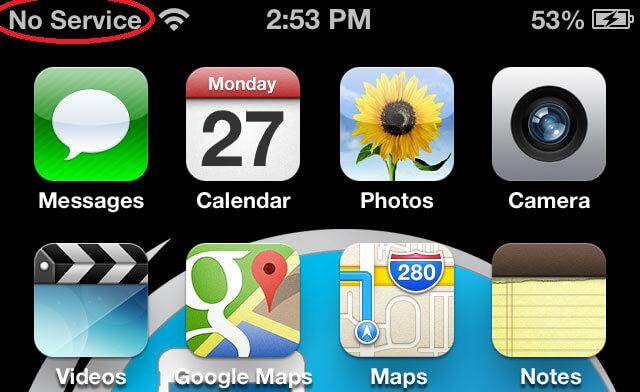
* Kan niet bellen of gebeld worden:
Soms kunnen iPhone-gebruikers niet bellen of gebeld worden met hun iPhone. Het gebeurt wanneer de vliegtuigmodus per ongeluk is ingeschakeld. Als u het uitschakelt, wordt het probleem opgelost. Maar als de vliegtuigmodus het probleem niet veroorzaakt, kan een herstart het probleem mogelijk oplossen. Als het probleem bestaat, voer dan ‘netwerkinstellingen resetten’ uit en het probleem wordt opgelost.
* iMessage werkt niet:
Sommigen zeggen dat iMessage niet werkt en dat ze het zelfs niet kunnen uitschakelen. Dus resetten ze de netwerkinstellingen om het probleem op te lossen, en de iPhone bleef urenlang hangen tijdens het opstarten. Om problemen met toepassingen zoals iMessage op te lossen, voert u een harde reset uit door Reset alle instellingen te selecteren in het resetmenu in plaats van de netwerkinstellingen opnieuw in te stellen.
* Instellingen of iOS reageert niet:
Soms reageert het menu Instellingen niet zo goed als de volledige iOS. Een harde reset kan het probleem verhelpen. U kunt dit doen door naar Instellingen> Algemeen> Reset> Reset alle instellingen> Reset alle instellingen te gaan.
* iPhone kon niet worden gesynchroniseerd:
Soms ervaren iPhone-gebruikers problemen met hun computers. Er wordt een waarschuwing weergegeven dat de iPhone niet kan synchroniseren omdat de verbinding met de iPhone is gereset.’ Een reset van de netwerkinstellingen op de iPhone en het opnieuw opstarten van de computer zal het probleem oplossen.

Laatste artikels